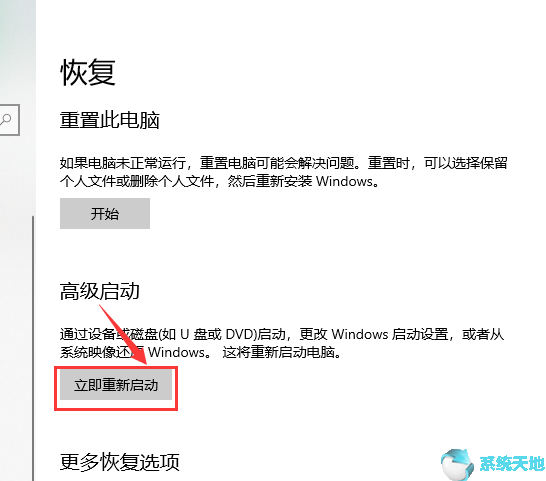Word2019中如何批量设置图片居中显示? Word是我们最常用的办公软件。它是目前使用最广泛、最实用、功能最强大的文字处理软件。当Word2019中插入大量图片,想要让图片居中时,如何批量让图片居中呢?我们来看看设置图片居中的教程。有需要的朋友快来看看吧!
方法步骤:
1、首先在电脑上打开word,然后点击插入;

2、然后点击图片;

3、然后选择一些图片,点击插入;

4.然后我们可以适当调整图像大小;

5、然后我们按Ctrl+A全选,然后点击中心按钮;

6、结果如图所示,我们可以批量将图像居中。

以上就是小编给大家分享的关于Word 2019中如何批量设置图片居中显示的具体方法,有兴趣的用户可以按照上面的步骤来尝试一下。希望以上教程能够帮助到大家,关注系统世界精彩资讯教程。
未经允许不得转载:探秘猎奇网 » word怎么批量设置图片居中(word中的图片批量设置图片大小)

 探秘猎奇网
探秘猎奇网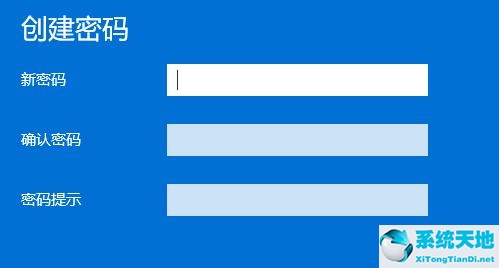 win11开机密码忘记了怎么办(如何绕过开机密码进入电脑)
win11开机密码忘记了怎么办(如何绕过开机密码进入电脑) Office2007怎么启用宏(office2007如何开启宏)
Office2007怎么启用宏(office2007如何开启宏) 睡觉梦到无脚的小女孩是怎么回事啊(梦见一个无脚的女人)
睡觉梦到无脚的小女孩是怎么回事啊(梦见一个无脚的女人) 上海再现野生四不像,这是什么情况呢
上海再现野生四不像,这是什么情况呢 米游社怎么看原神角色信息(米游社怎么看原神角色属性)
米游社怎么看原神角色信息(米游社怎么看原神角色属性)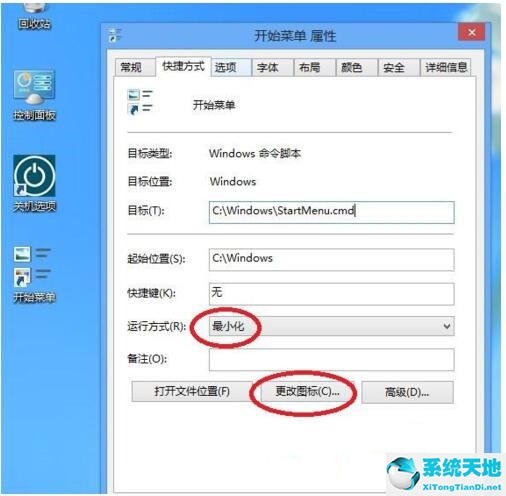 win8主界面(win8如何显示桌面)
win8主界面(win8如何显示桌面) mame模拟器怎么设置一键出招(mame模拟器怎么设置组合键)
mame模拟器怎么设置一键出招(mame模拟器怎么设置组合键) win7启动修复错误代码0x0怎么办
win7启动修复错误代码0x0怎么办